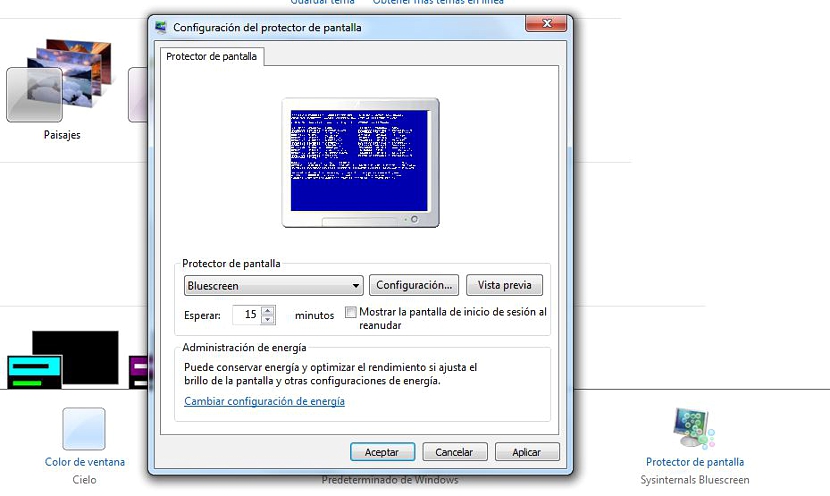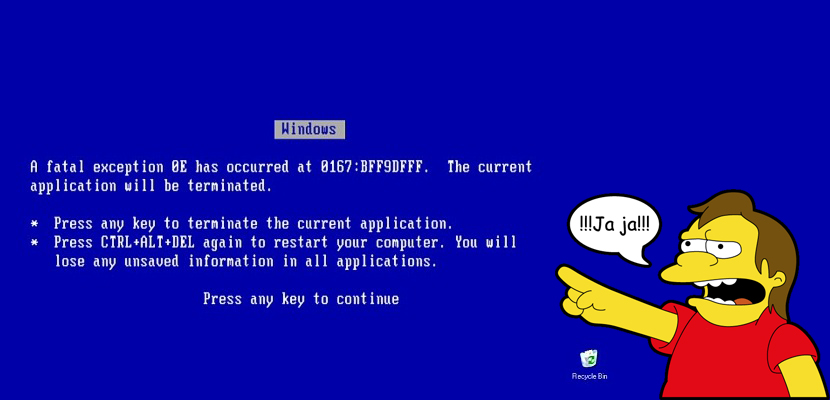
Tänapäeval on "sinine ekraan" või "must ekraan surmast" nii moes, sest ilmusid mõned nädalad tagasi, võib-olla peaksime hakkama saama naljaga, et soovitame teil praegu väikese ettevaatusega mängida.
See on trikk, mis tugineb teatud teekidele, mille peate arvutisse installima, mis võivad olla teie või mõni sõber, kellega tahad nalja mängida, koht, kus see "sinine ekraan" ilmub, simuleerides nii, et opsüsteem on tõrkeid teinud ja seetõttu taaskäivitub lühikese aja jooksul.
Varem peame soovitama, et peaksite olema selle arvuti kõrval, kus seda nalja arendate, sest selle kasutajate närvilisus võib põhjustada ootamatu arvuti sulgemise ja seetõttu võib seda tõsiselt kahjustada. Selles artiklis mainime teile kolme alternatiivi, mida võiksite selle sinise ekraani saamiseks kasutada, ja peate võtma teatud meetmed, et teie operatsioonisüsteem ei tekitaks hiljem mingeid probleeme.
Soovitatud miinimumnõuded selle triki kasutamiseks
Esimene asi, mida me vajame, on ilmselgelt Windowsi operatsioonisüsteemiga arvuti, sest teegid, mida praegu pakume, tuleb installida kus asuvad "ekraanisäästjad".
Teine tingimus, mida me ei tohiks mainimata jätta, on ühilduvus; kõigi nende alternatiivide arendaja on maininud, et saab kasutada kuni Windows 7-ni, Jättes kõrvale Windows 8 ja seega ka selle viimase värskenduse.
Kolmas tingimus räägib ekraani eraldusvõime asemel; oleme kõiki neid teeke testinud ja seda on ka esitletud väike probleem täis-HD-ekraanidel, see tähendab 1980 × 1200 px. Sellega seoses ei tohiks nende trikkidega ühilduv hea eraldusvõime horisontaalsuunas ületada 1200 pikslit.
Kui oleme neid aspekte arvesse võtnud, ei tohiks meil väikese triki väljatöötamisel probleeme olla.
1.SysInternals BlueScreen
Esimene raamatukogu, mida proovime kasutada, on just see, mida saate kasutada laadige alla järgmiselt lingilt. Fail kaalub ainult 64 kB ja see on Zip-vormingus.
Peame selle sisu lahti pakkima ainult arvuti kõvaketta mis tahes kohta; ekstraktitav fail on .scr-vormingus, mis on tüüpiline ekraanisäästjatele. Selle käivitamiseks või installimiseks peame sellel lihtsalt hiire parema nupuga klõpsama ja seejärel valima «paigaldama»Seal näidatud kontekstivalikute hulgast. Seejärel peaksime minema Windowsi natiivfunktsiooni, et saaksime ekraanisäästja aktiveerida ja eelvaadet teha.
2. Bluescreeni ekraanisäästja
Bluescreeni ekraanisäästja See on veel üks suurepärane alternatiiv, mis on väga sarnane varasemale soovitusele; Selleks peaksime minema ainult allalaaditavatele veebisaitidele, valides serveri, mida peame kõige mugavamaks. Samuti saame tihendatud faili Zip-vormingus jan mille sisustus on .scr-vormingus raamatukogu, millele saame selle installida, kasutades sama meetodit, mille soovitasime ülal.
Kui Bluescreeni ekraanisäästja teek on installitud, saame teha väikese testi tööriista abil, mis aktiveerib Windowsi ekraanisäästja.
3. BSOD-ekraanisäästja
Eespool nimetatud valikud on põhilised, kuna "sinisel ekraanil", mille saame, on vea kujundus, mis kuvatakse tavaliselt siis, kui Windows ebaõnnestub. Lisaks sellele eelmised alternatiivid need võivad ebaõnnestuda sõltuvalt meie Windowsi tüübistTeisisõnu, kui hakkame neid käivitama Windows 7 Ultimate'is või Enterprice'is, võib juhtuda, et töötamisel võib esineda mõningaid kuvamisprobleeme.
See kolmas alternatiiv, mida praegu pakume, on üks usaldusväärsemaid ja täielikke, mis üldse eksisteerida võivad; allalaadimiseks peate minema BSOD-ekraanisäästja ametliku veebisaidi link, toimides eelmistes meetodites soovitatud viisil. Erinevus raamistatakse hukkamisel, sest sellel alternatiivil on juba klassikaline installer.
Pärast BSOD-ekraanisäästja installimise lõppu võime selle aktiveerimiseks minna Windowsi vastavasse funktsiooni. Nii et näete seda ekraanisäästjat täies mahus soovitame aktiveerida eelvaade, mis muudab kogu ekraani siniseks ja vastavad veateated, mis tavaliselt ilmuvad koos "sinise ekraaniga".
Erinevus on märgitud Linuxi installeri oletatav töötamine ja hiljem, Windows XP taastamine, mis kõik on väga lõbusad pildid ja animatsioonid, mis annavad arvamusse tõrke.
Soovitame teil neid tööriistu kasutada väga hoolikalt, nagu abitu kasutaja (keda te pole hoiatanud, et see on nali) Võite järsku arvuti välja lülitada, selle vormindada ja hiljem uuesti installida absoluutselt kõik programmid, millega igapäevaselt töötate.